Neste post tutorial é mais um de nossa série de testes lógicos de Excel para ampliar suas habilidades. E neste você vai aprender como somar os valores do centro no Excel.
Como Somar os Valores do Centro no Excel
Sim, neste tutorial iremos atuar com a soma, ou seja, iremos somar apenas os valores que estão no centro de uma coluna, então os valores da primeira linha, e ultima linha da coluna serão ignorados.
Como de praxe, gostaríamos mencionar que iremos usar as funções: ÉTEXTO, SE, SOMA. As quais já temos aulas aqui no blog. Continue aqui e aproveite o conteúdo até o final.
Baixe a planilha para praticar o que foi ensinado neste tutorial:
Somando os Valores do Centro no Excel – Passo a Passo
Temos aqui uma coluna com valores, e logo depois temos o resultado total.
Nosso objetivo aqui é somar somente os valores que estão no centro, então a primeira linha e ultima serão ignoradas.
Veja que destacamos os valores que serão somados na cor azul.
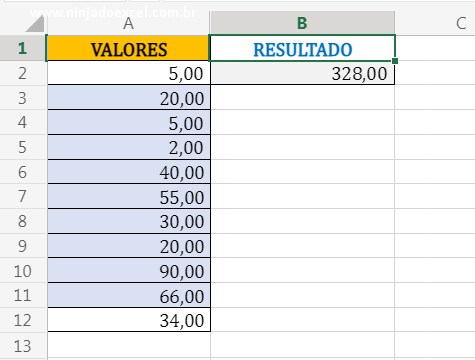
Em primeiro lugar, vamos começar a usando a função ÉTEXTO, ela vai ser responsável por reconhecer tudo que for texto na nossa coluna e vai colocar o resultado como verdadeiro.
Então selecionamos a coluna começando do titulo e ignorando a ultima linha dela, veja:
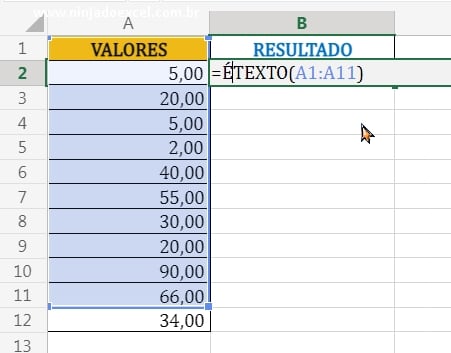 Nesse sentido a ultima linha já está descartada e note que o intervalo que foi selecionado tem o mesmo tamanho do intervalo de valores na coluna.
Nesse sentido a ultima linha já está descartada e note que o intervalo que foi selecionado tem o mesmo tamanho do intervalo de valores na coluna.
Agora vamos usar a lógica OU e dizer se o intervalo de “A3 até A13” for igual a vazio, note que dessa vez ignoramos a primeira linha e o intervalo tem o mesmo tamanho do intervalo de valores, veja:
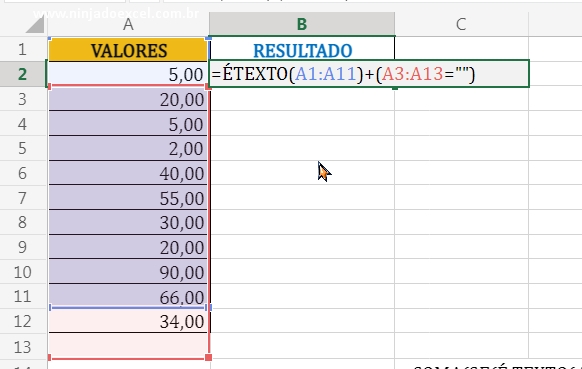
Nesse sentido, pressione a tecla F9 e note que a primeira e ultima linha temos o número 1, já a dos centro temos o zero. Agora iremos apenas identificar somente os números zeros.
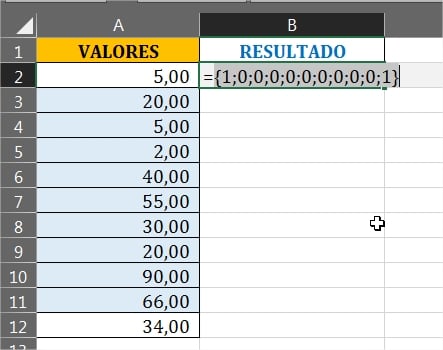
Em seguida, usaremos a função SE e faremos um teste lógico dizendo: Se o resultado da função anterior for igual a zero então…
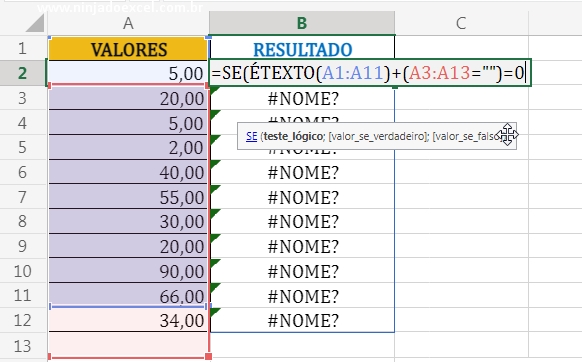
Se for, então vamos selecionar o intervalo de valores no argumento verdadeiro, somente todos os valores sem pular nenhuma linha e para argumento falso colocamos o vazio, veja:
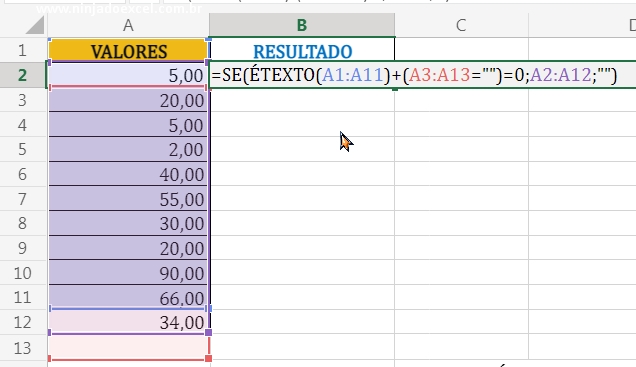
Nesse sentido, pressione a tecla F9 e veja que já temos o resultado e agora só falta somar eles.
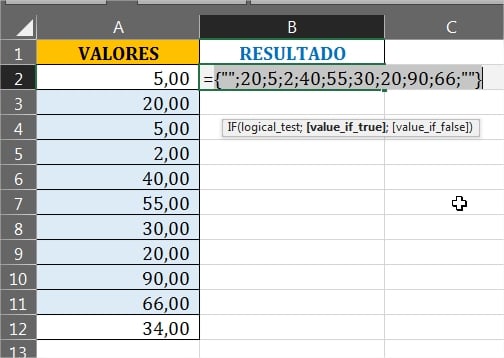
Por fim, use a função SOMA e veja:
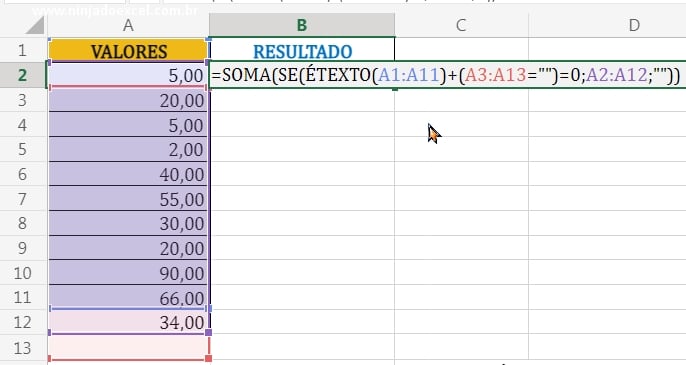
Assim, confirme a função pressionando o “Ctrl+Shift+Enter” no Excel 2019 ou anterior, no Microsoft 365 pressione “Enter” e teremos o resultado final:
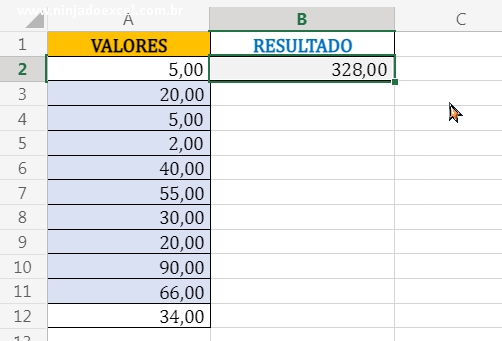
Curso de Excel Completo: Do Básico ao Avançado.
Quer aprender Excel do Básico ao Avançado passando por Dashboards? Clique na imagem abaixo e saiba mais sobre este Curso de Excel Completo.
Por fim, deixe seu comentário sobre o que achou, se usar este recurso e você também pode enviar a sua sugestão para os próximos posts.
Até breve!
Artigos Relacionados no Excel:
- Funções do Excel (Aprenda as Principais Fórmulas do Excel)
- Curso de Excel Completo [Básico ao Avançado]
- FUNÇÃO SE EXCEL – COMO FAZER
- A Incrível Função SES no Excel
- Função OU no Excel













![[COMO-CALCULAR-PASSO-A-PASSO]-MÉDIA-E-MEDIANA-NO-EXCEL MÉDIA e MEDIANA no Excel [Como Calcular Passo a Passo]](https://ninjadoexcel.com.br/wp-content/uploads/2023/08/COMO-CALCULAR-PASSO-A-PASSO-MEDIA-E-MEDIANA-NO-EXCEL-304x170.jpg)

